大家好,我是布萊克。前陣子從朋友那邊拿到的手機拍的旅遊相片,正當要開啟檔案的時候,我就看到以下的錯誤訊息。
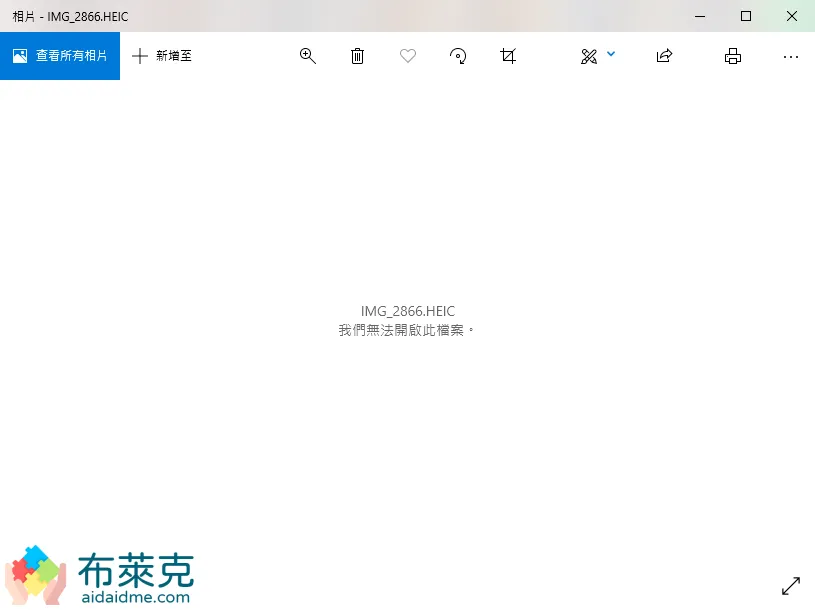
Windows 電腦無法開啟 HEIC 格式的相片
仔細一看發現是個 .heic 格式的檔案,到底要怎麼在 Windows 電腦上開啟呢?或者你想要轉存成較為常見的 .webp 圖片格式呢?如果你剛好有這個需求,這篇應該能幫助到你喔!花幾分鐘往下看吧!
在 Windows 上查看或轉存 HEIC 格式 (使用 HEIF Utility)
布萊克最推薦這個方式,不僅可以查看 HEIC 格式,甚至想要大量轉存成 JPEG 格式也是很簡單的事情。
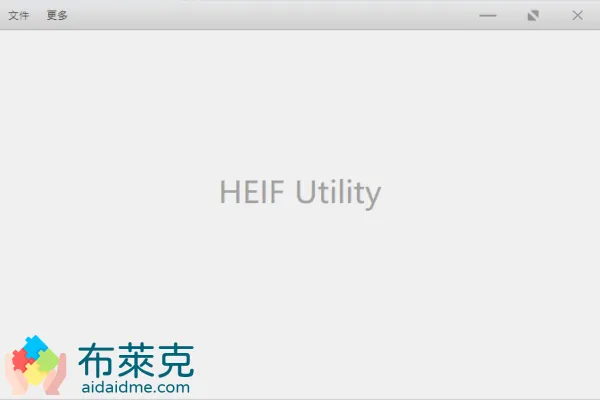
HEIF Utility 軟體
- 軟體名稱:HEIF Utility (Github 專案)
- 下載連結:https://liuziangexit.com/HEIF-Utility/download.html
- 直接下載:Dropbox (直接下載)
使用步驟:
步驟 1 請至上方連結下載軟體
軟體不用安裝,只要你解壓縮就好。
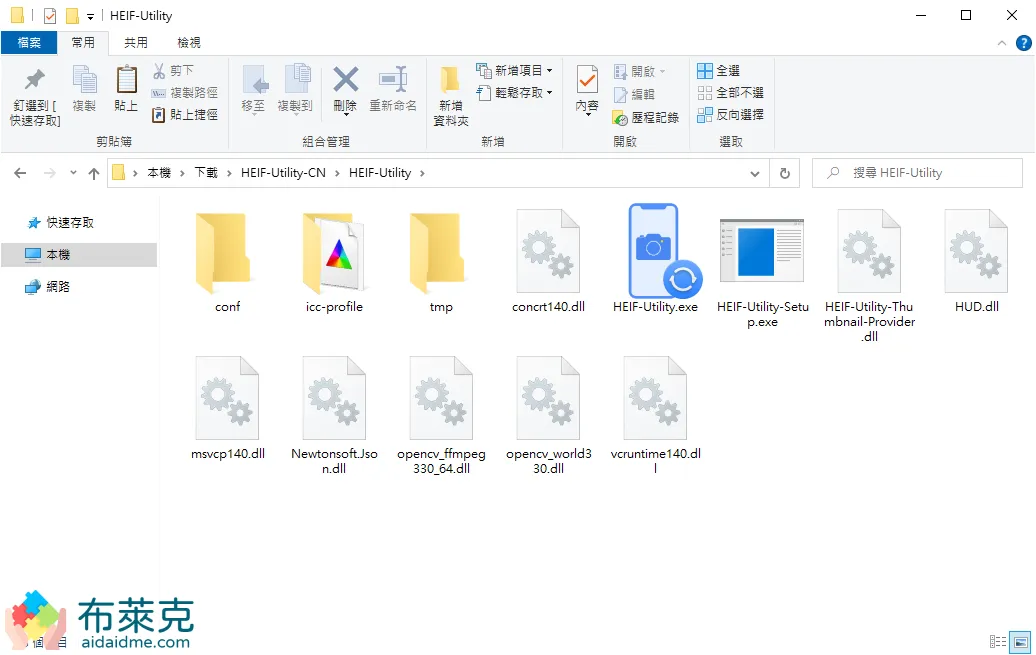
HEIF Utility 資料夾內的檔案
步驟 2 點開 HEIF-Utility.exe 檔案並瀏覽 .heic 圖片
不管是拖曳圖片檔案或是用軟體瀏覽檔案,這兩種方式都可以開啟.heic 格式的圖片。
方法一:檔案拖曳讀取
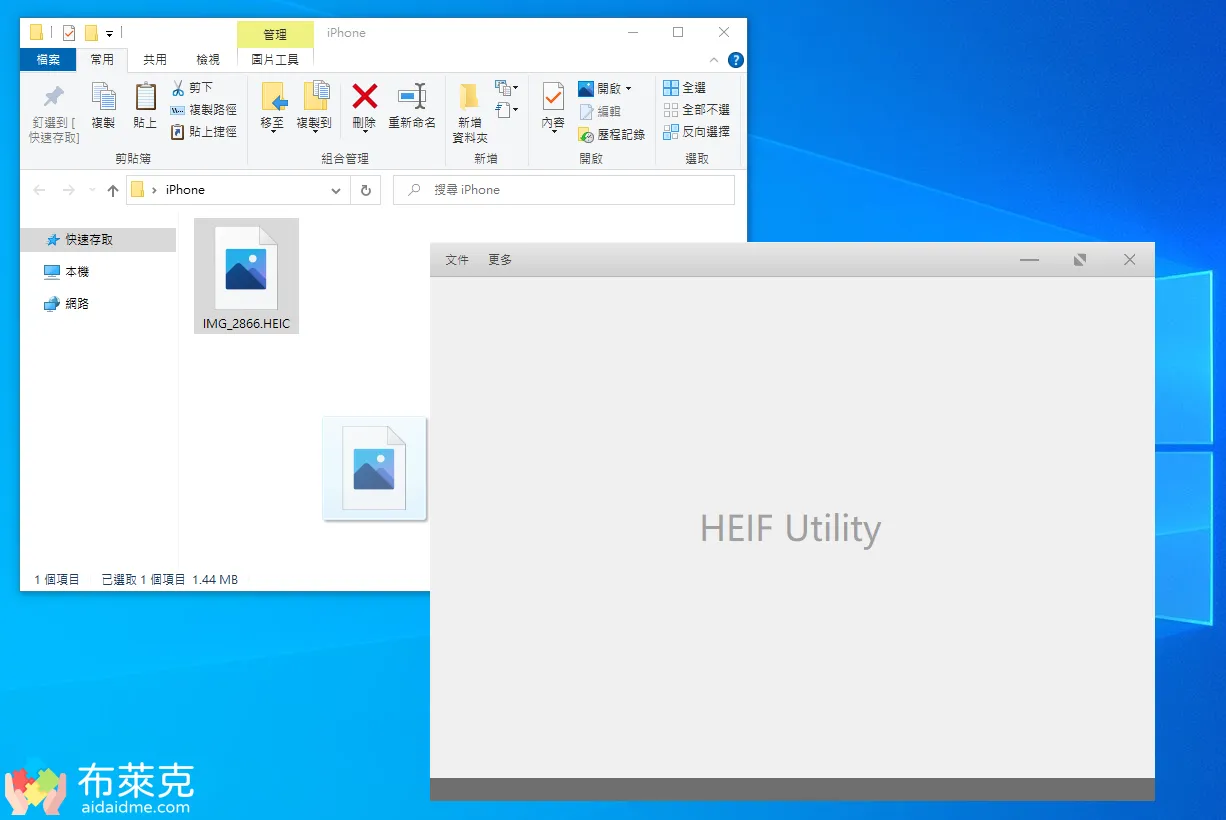
檔案拖曳讀取
方法二:文件->打開->開啟
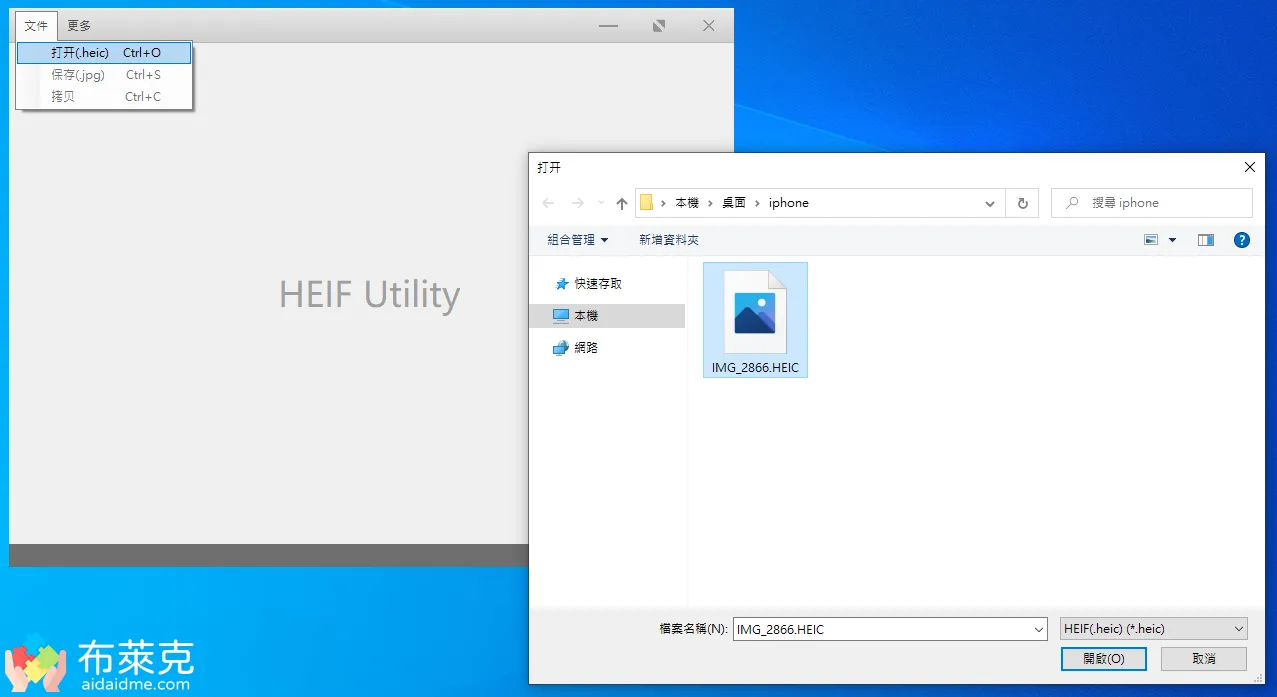
文件->打開->開啟
瀏覽完檔案稍微等一下下就可以看到相片了,非常簡單易用。

用 HEIF Utility 就可以在 Windows 電腦上瀏覽 HEIC 格式了
步驟 3 另存成 .webp 圖片檔案
如果想要轉存成常用的 JPEG 格式,那就要點左上角的保存功能。畫面相當簡單易懂。
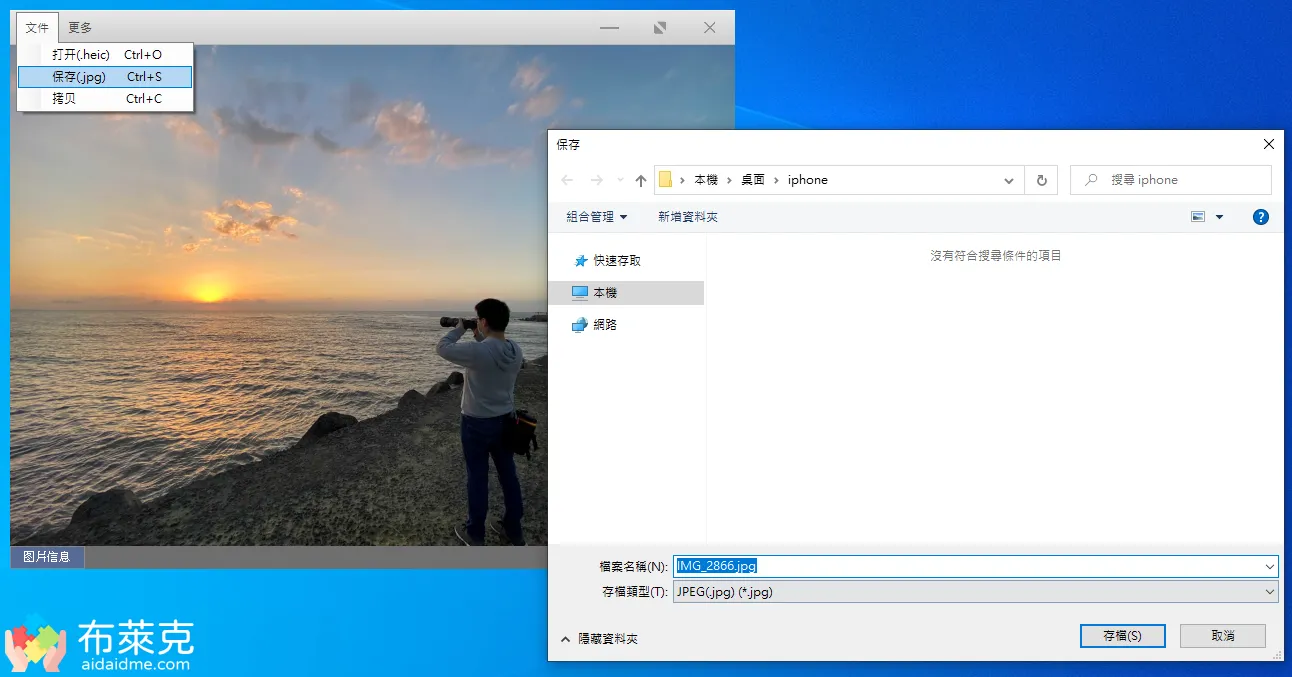
另存成 JPEG 圖片格式
不過我想大部分的人應該都有多張的 .heic 格式的圖片,不可能一張一張轉存。還好 HEIF Utility 這個軟體也幫大家做好這個功能了,只要幾個步驟就可以大量轉存了。
步驟 4 大量轉換 .heic 檔案
透過工具內的「批量轉換」功能瀏覽.heic 檔案。
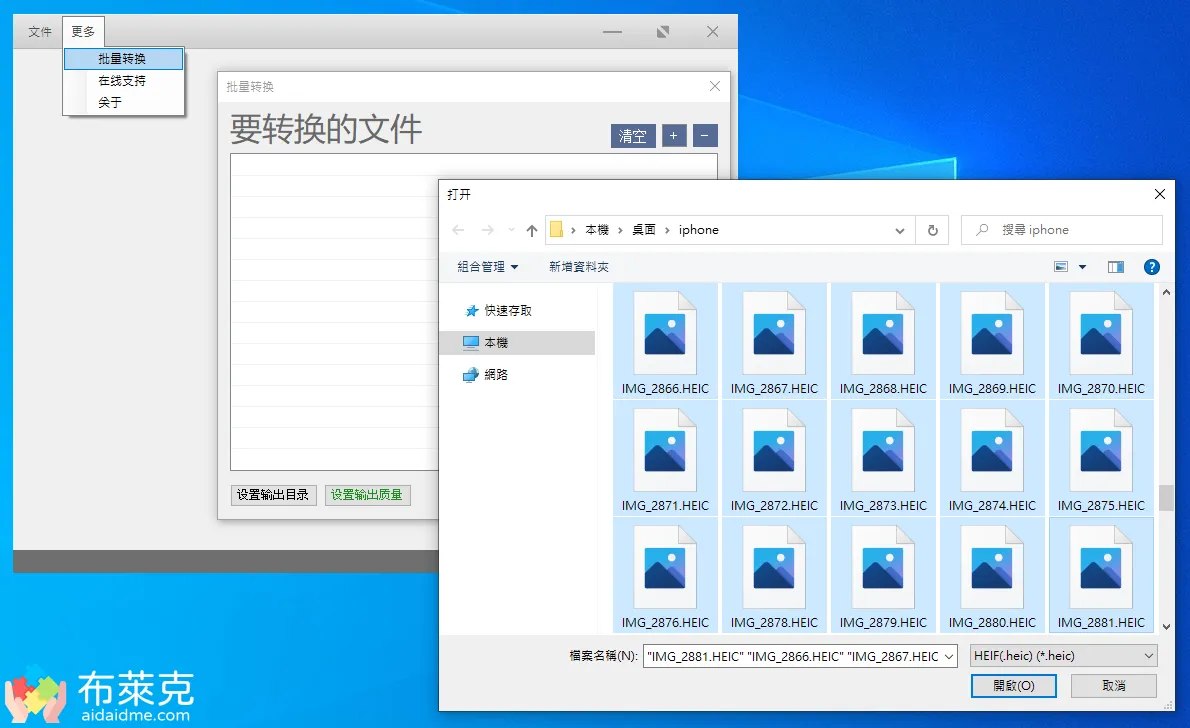
瀏覽 HEIC 格式檔案
在「設置輸出質量」的地方可以設定轉換的品質,預設是 50%,可以隨自己的需求調整。
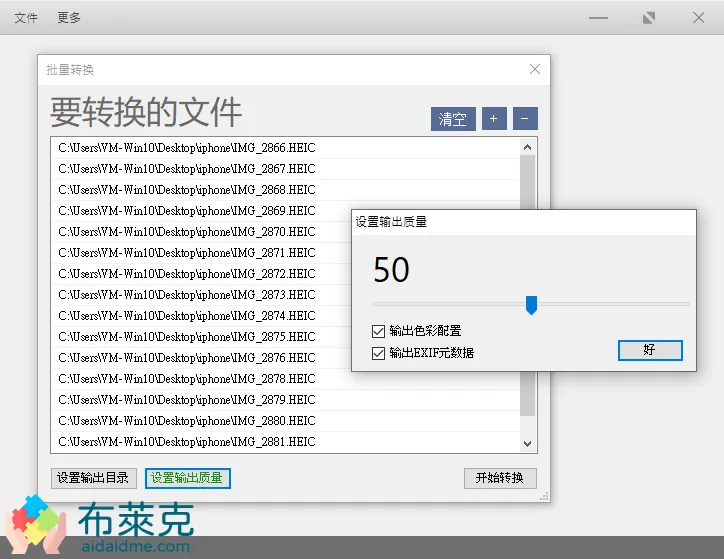
設定轉換品質
步驟 5 設定想要輸出的資料夾並進行大量轉換
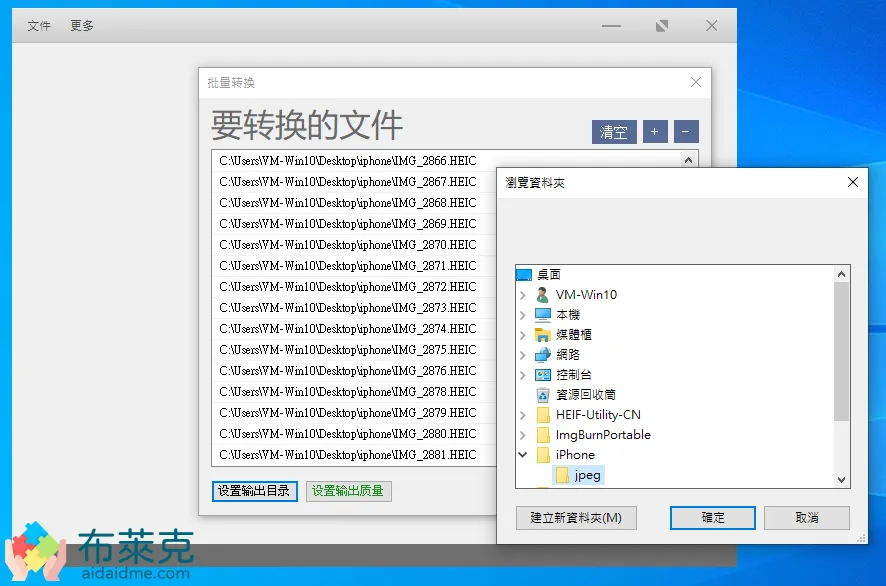
設定輸出的資料夾
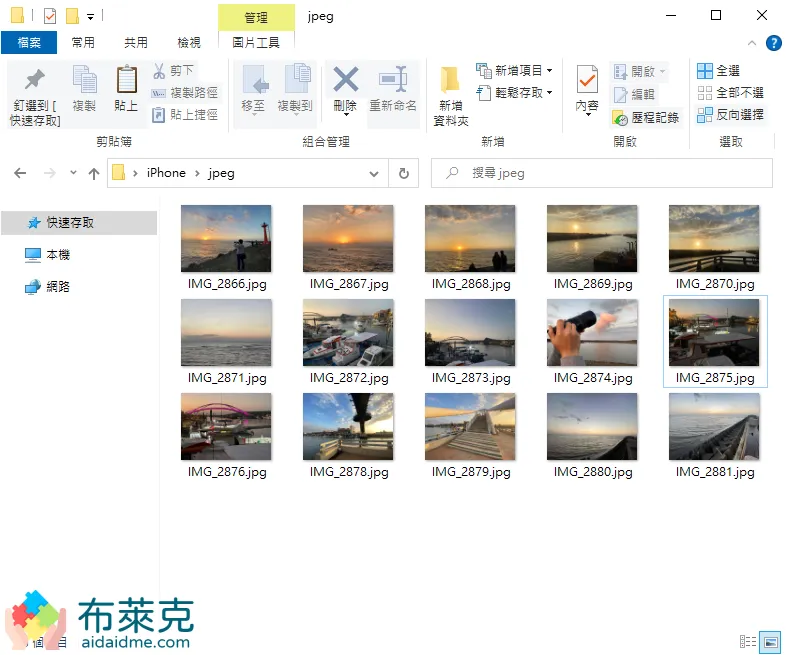
轉檔完成囉!
看到這裡覺得內容不錯的話,敬請按下方的 Liker 按鈕拍滿吧!這樣布萊克就會更有動力去分享更多優質的內容,或者也可以分享這篇文章。
內容經過精心整理,文章更新後將會自動收到通知!想知道更多資訊嗎?那就趕快訂閱!
->> 想要出國嗎?到這邊找尋便宜機票吧! <<-
線上工具轉存 HEIC 為 JPEG 格式
如果不想要下載軟體,可以到這個網站進行圖檔轉換。這算是最方便的方式,而且只要用瀏覽器上傳相片就可以了。
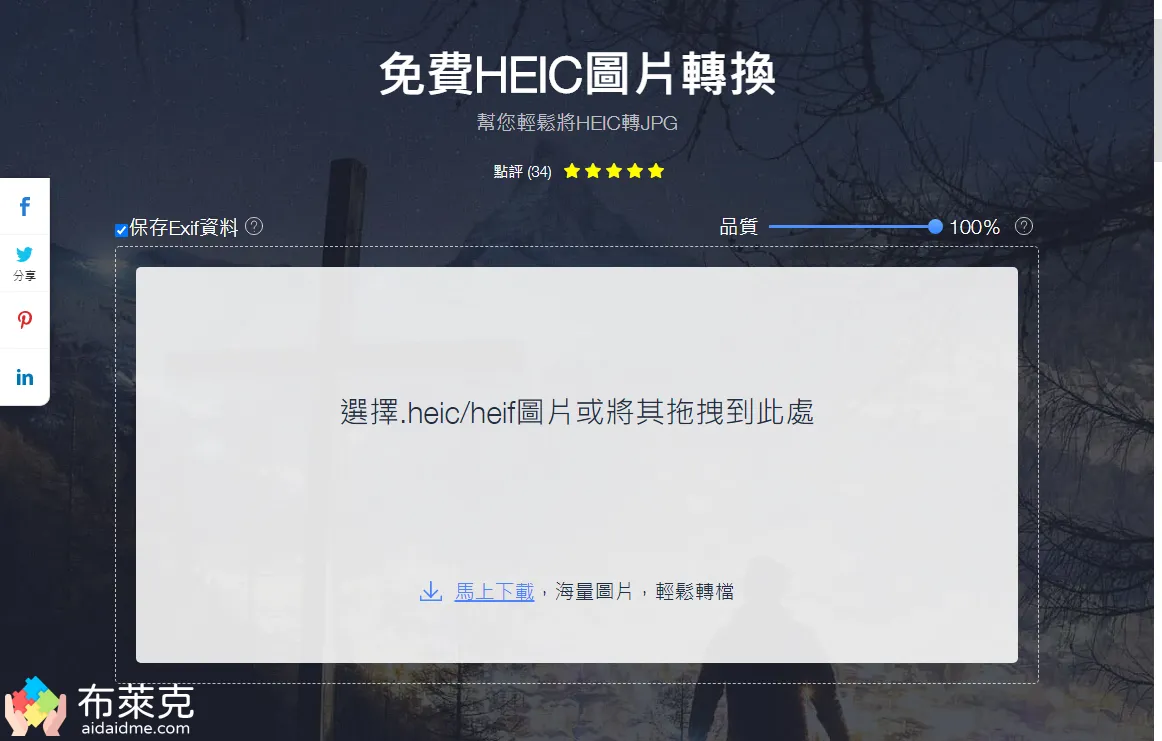
Apowersoft 網站介面
- 網站名稱:Apowersoft 免費 HEIC 圖片轉換
- 網站連結:https://www.apowersoft.tw/heic-to.webp
使用步驟:
步驟 1 請將相片拖曳至網站
使用方式相當簡單,只要將檔案拖曳或瀏覽就可以了。如果想要調整轉換的品質,可以從右上方的拉桿調整,相當直覺。
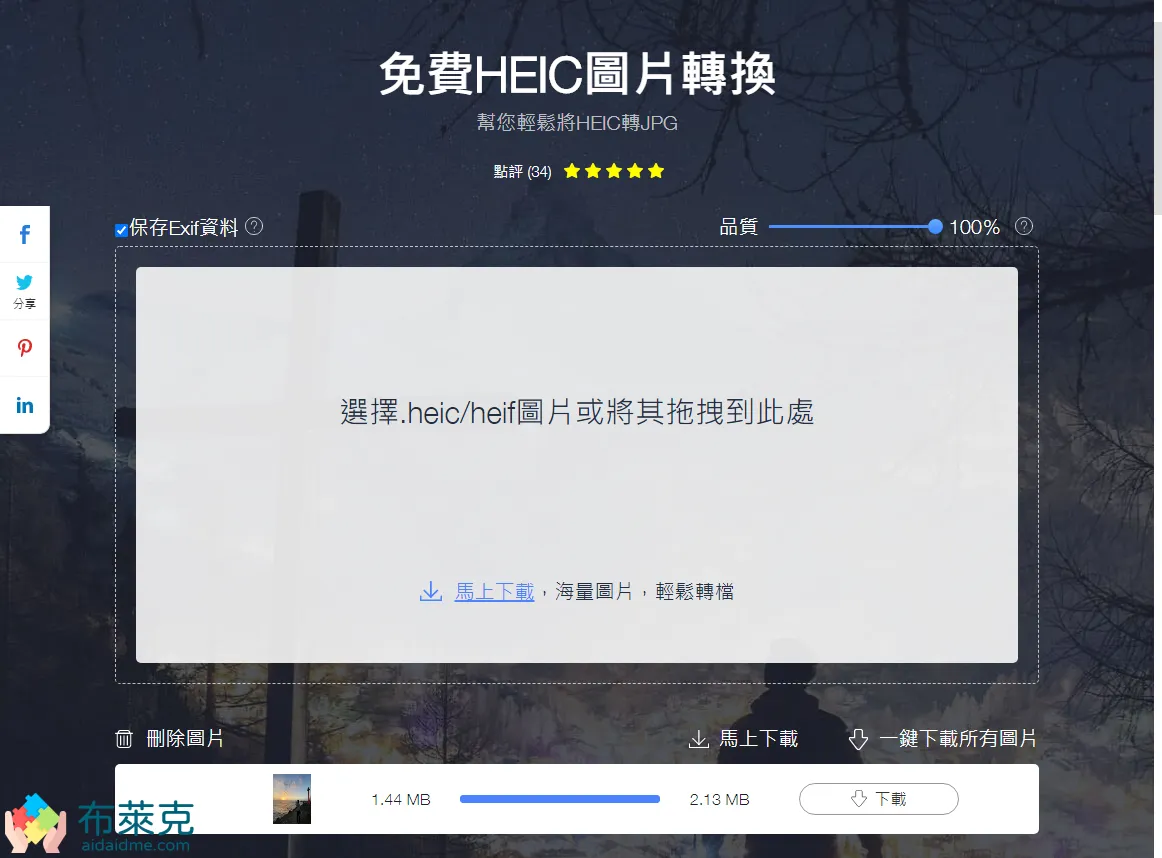
可以一次瀏覽多個圖片檔案
步驟 2 下載檔案
等待一下讓系統幫你轉檔,接著就可以下載了!
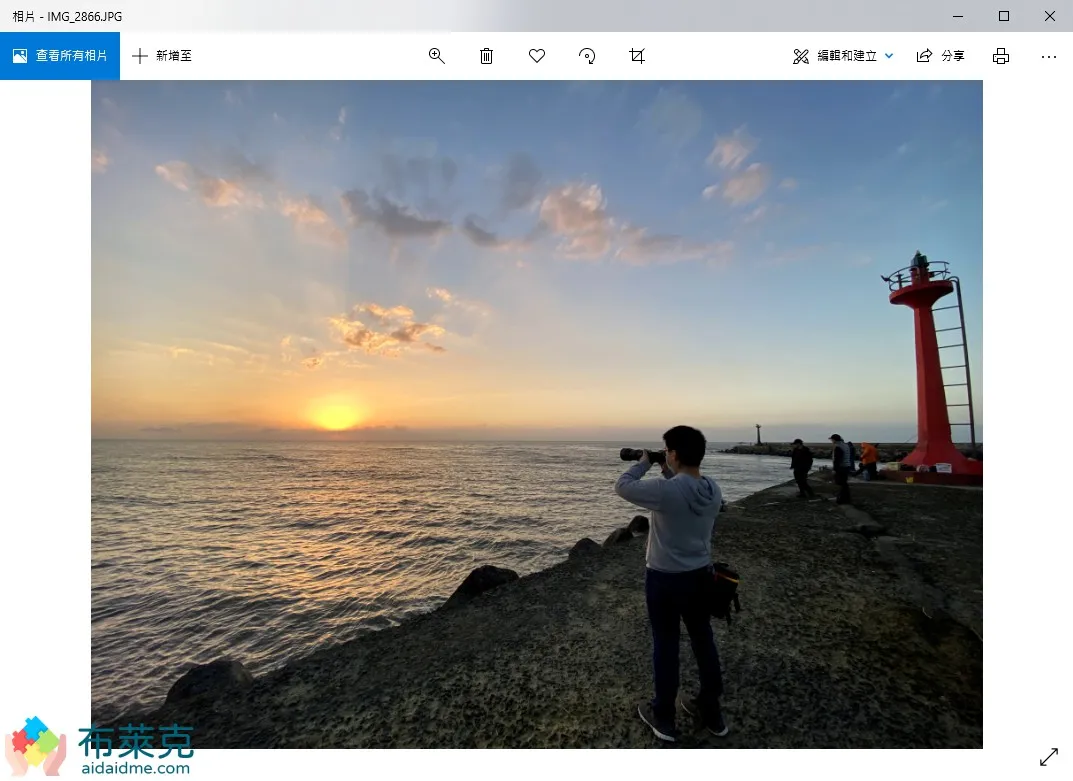
轉檔完成囉!
上傳到 Google Drive 讀取 HEIC 格式
如果你單純想要讀取 HEIC 的圖片,而沒有要轉存或是進一步調整品質,那需求很簡單,只要將檔案傳到自己的 Google 雲端硬碟就好。
- 網站名稱:Google 雲端硬碟
- 網站連結:https://drive.google.com/drive/
使用步驟:
步驟 1 請將相片上傳至 Google 雲端硬碟
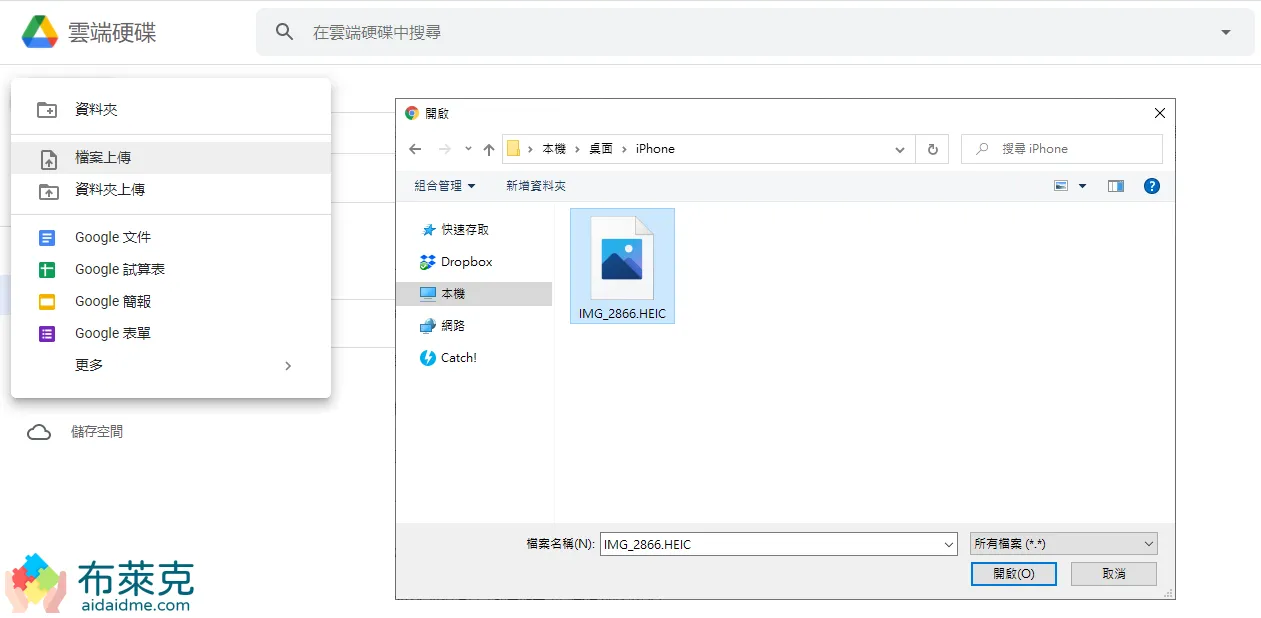
上傳相片至 Google
步驟 2 檢視相片
等待一下上傳檔案,接著你就可以看到相片了!
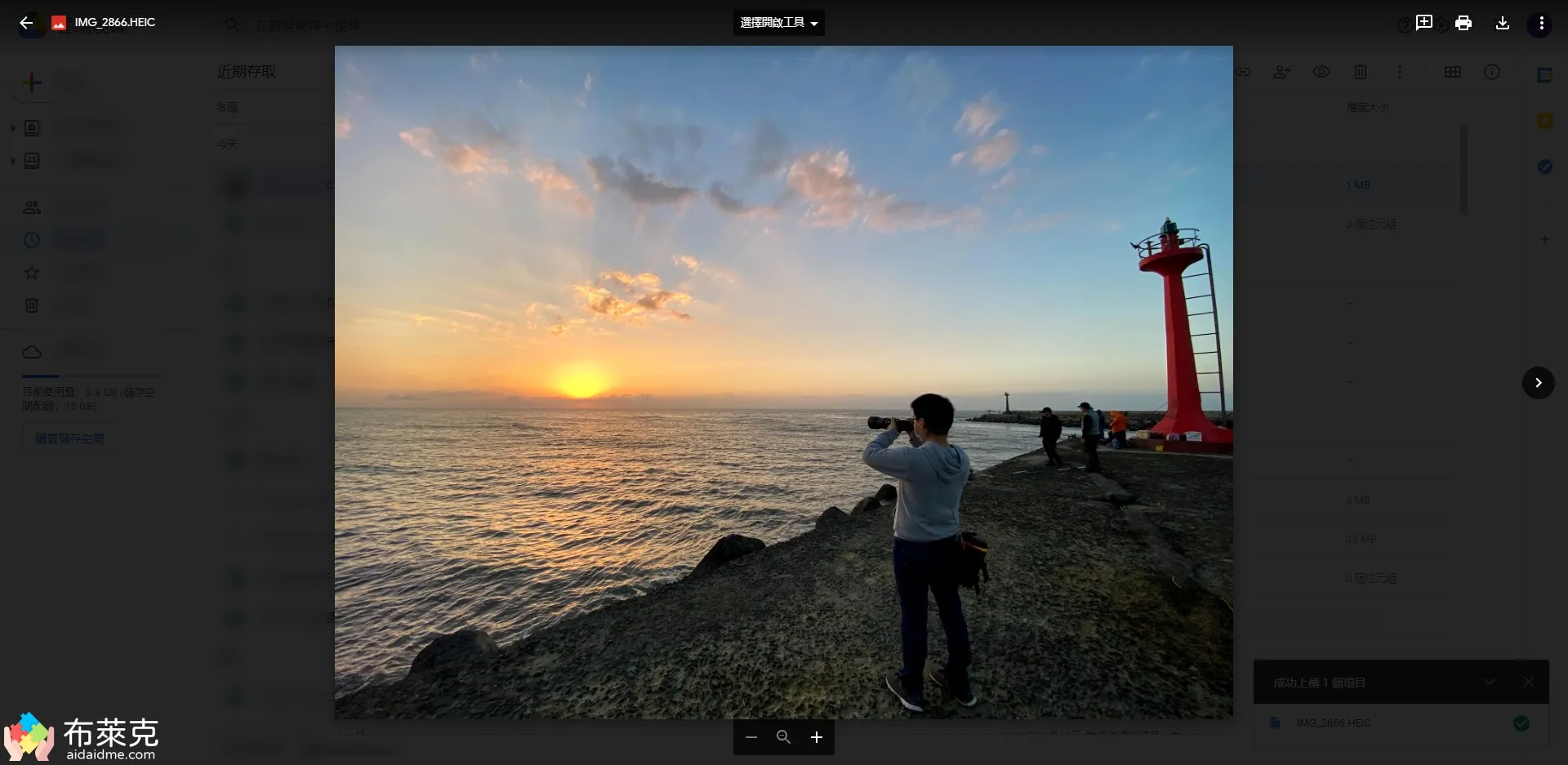
上傳完成囉!
Lightroom 內瀏覽與編輯 HEIC 格式
前面幾個工具只能做到查看和轉存,但若是要進一步編輯圖片,交給專業的修圖軟體最實在了。目前布萊克使用的 Photoshop v21.0.3 無法開啟,不確定新版能不能查看,所以就改用 Lightroom 了。
後來經過布萊克測試,Lightroom 確實可以瀏覽 HEIC 格式,使用的版本為 v9.1。

可以使用 Lightroom 瀏覽與編輯
你看!右邊想要調整相片參數也是可以的喔!各位就依照自己的需求去調整吧!
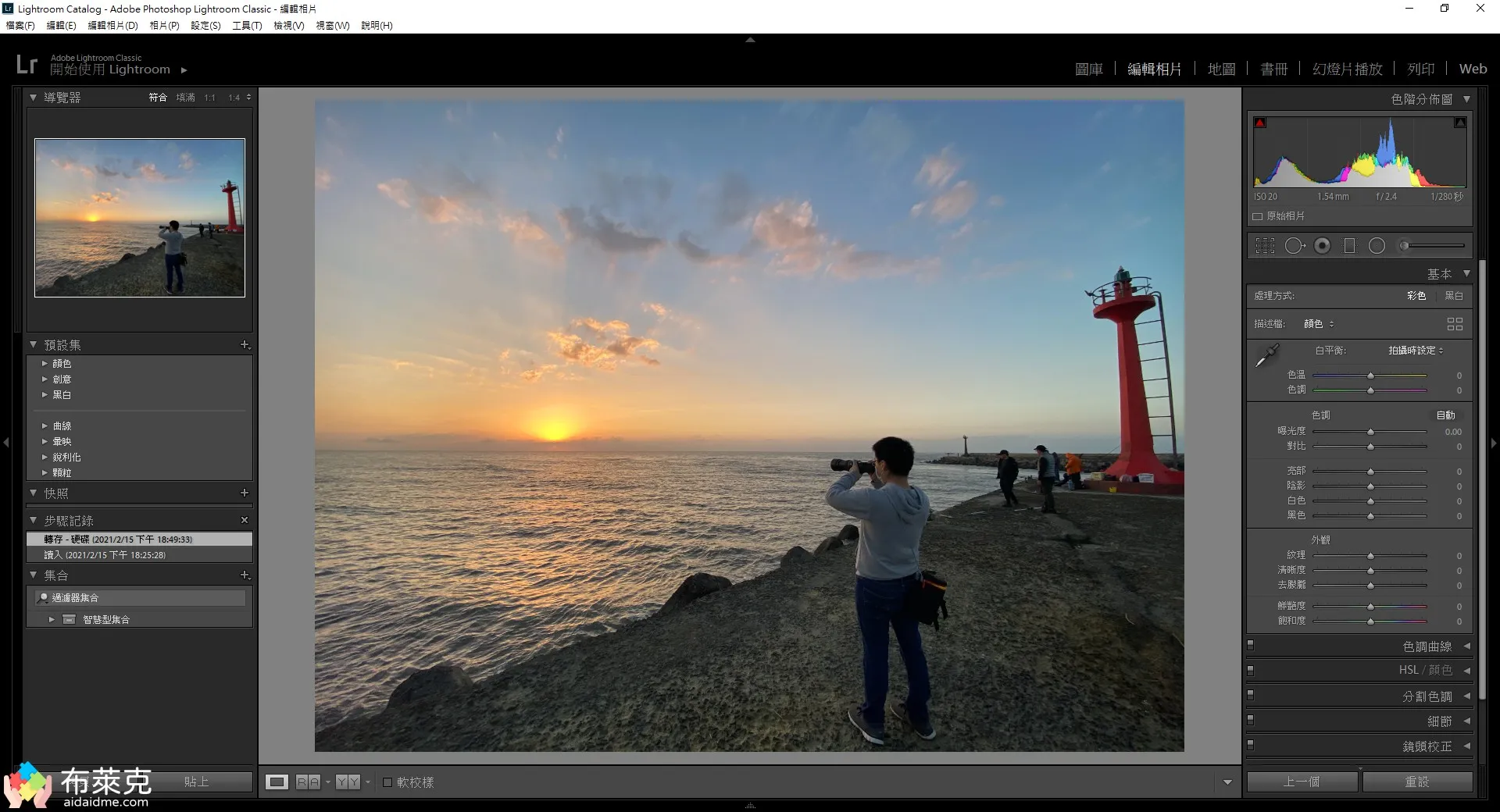
用 Lightroom 編輯相片
看到這裡覺得內容不錯的話,敬請按下方的 Liker 按鈕拍滿吧!這樣布萊克就會更有動力去分享更多優質的內容,或者也可以分享這篇文章。
內容經過精心整理,文章更新後將會自動收到通知!想知道更多資訊嗎?那就趕快訂閱!
->> 想要出國嗎?到這邊找尋便宜機票吧! <<-
iPhone 手機預設拍出 JPEG 格式
前面講了那麼多在 Windows 作業系統中讀取 .heic 格式的方法,雖然這種格式有很多優勢,更可以節省手機上的儲存空間,拍出更多的回憶。
不過缺點也是顯而易見的,如果各位想拍出相片後直接儲存成 .webp 的話,那麼可以考慮調整一下輸出設定,改為「最相容」。
調整方式如下:
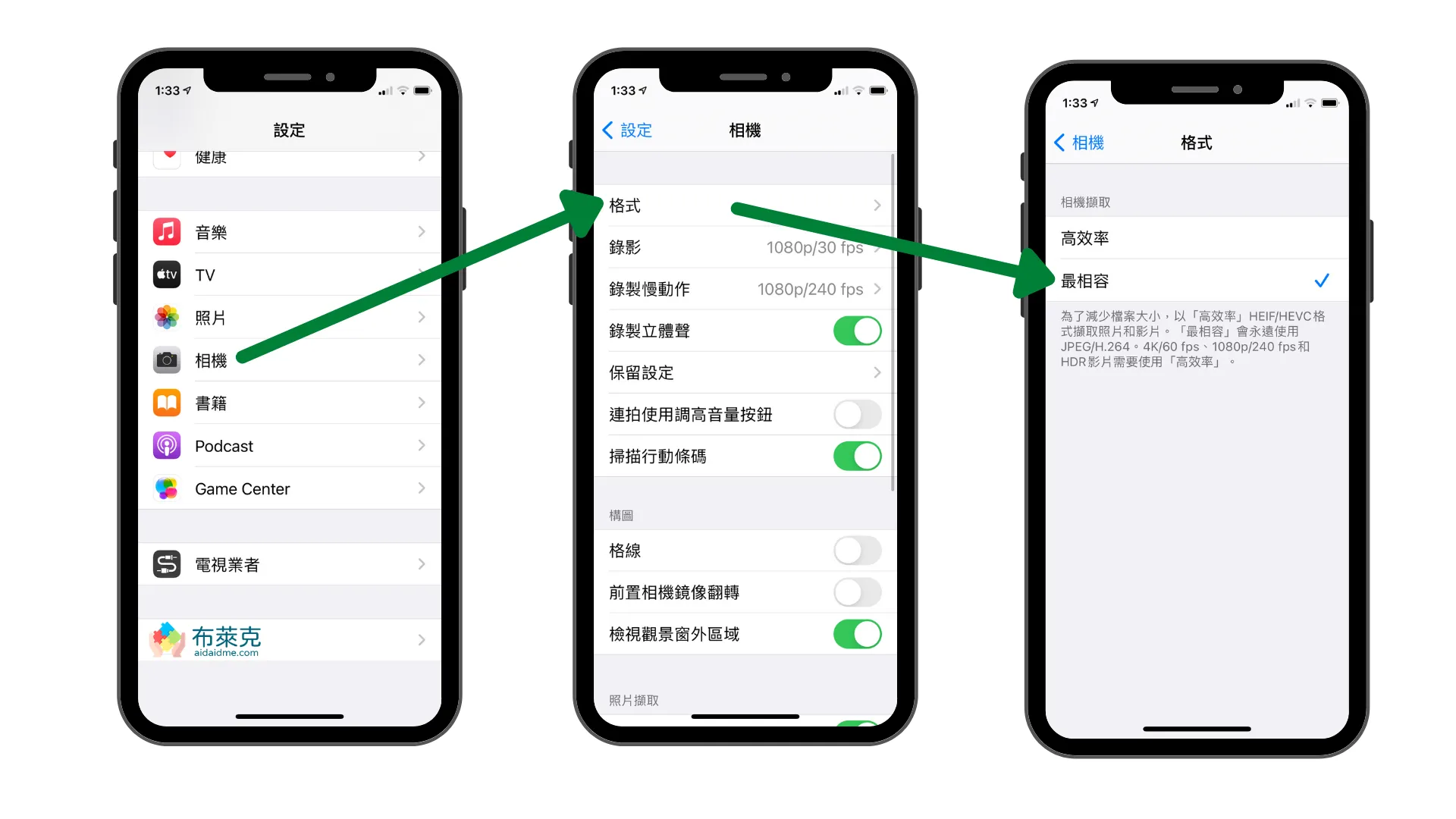
預設 JPEG 格式
結論
目前要在 Windows 電腦內讀取 HEIC 格式並不是預設能夠開啟的格式,而是要透過一些方法與手段才能夠讀取到檔案。
最近仔細研究過 HEIC 圖片格式覺得挺有前景的,除了 iPhone 手機大力推廣之外,也有越來越多的單眼相機能夠拍攝這種格式了。之前已經有寫過一篇文章仔細介紹 HEIC 格式的優、缺點,若你還沒有看過我之前分享過的文章,你可以從下方的連結過去看看,也可以分享給需要的朋友。
如果覺得內容有幫助,麻煩幫我分享出去給更多人知道,或者留下你的評論,這樣會讓 Google 搜尋知道我的內容是有幫助的。或者也可以按下方的 Liker 鼓勵我。麻煩你囉!
by 工程師布萊克










留言